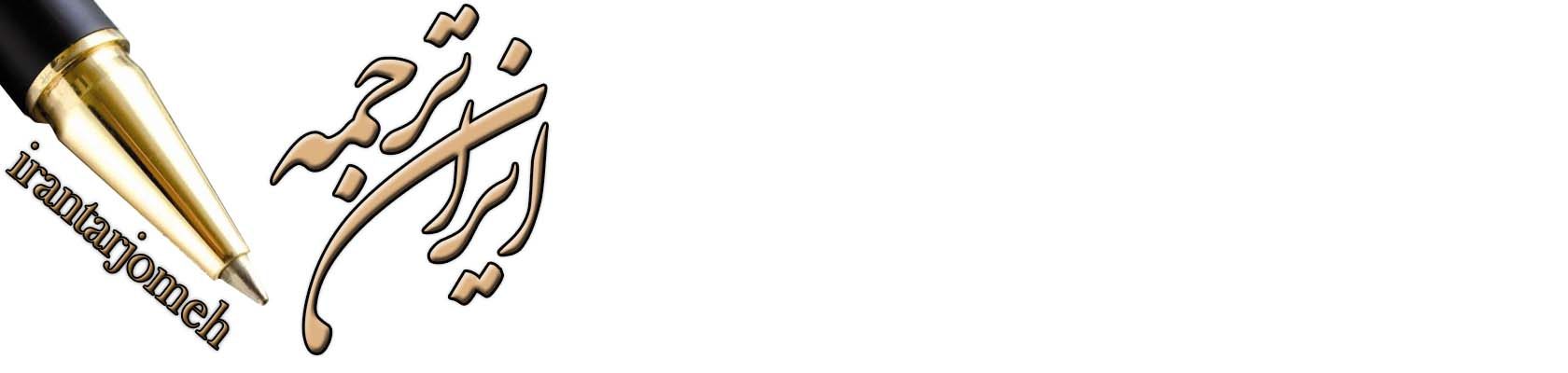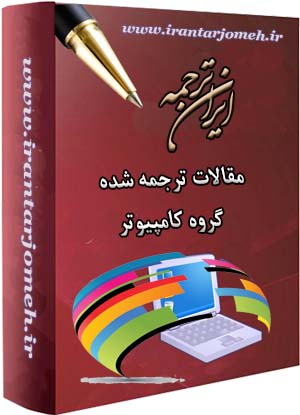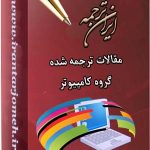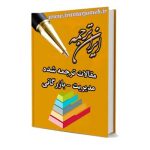آموزش اکسل هفته ۲۰
آموزش اکسل هفته ۲۰ – ایران ترجمه – Irantarjomeh
مقالات ترجمه شده آماده گروه کامپیوتر
مقالات ترجمه شده آماده کل گروه های دانشگاهی
مقالات
قیمت
قیمت این مقاله: 25000 تومان (ایران ترجمه - irantarjomeh)
توضیح
بخش زیادی از این مقاله بصورت رایگان ذیلا قابل مطالعه می باشد.
شماره | ۴۶ |
کد مقاله | COM46 |
مترجم | گروه مترجمین ایران ترجمه – irantarjomeh |
نام فارسی | آموزش فراگیری اکسل از طریق آقای اکسل – هفته ۱۱ |
نام انگلیسی | Learn Excel from Mr Excel – Week 11 |
تعداد صفحه به فارسی | ۱۸ |
تعداد صفحه به انگلیسی | ۱۴ |
کلمات کلیدی به فارسی | فراگیری اکسل |
کلمات کلیدی به انگلیسی | Learn Excel |
مرجع به فارسی | کتاب آقای اکسل |
مرجع به انگلیسی | Learn Excel from Mr Excel |
کشور |
آموزش فراگیری اکسل از طریق آقای اکسل
هفته ۲۰
ارائه یک جدول محوری بصورت ردیفی بالا به پایین مبالغ درآمد
مشکل: یک جدول محوری نسبت به منظم نمودن دادهها بصورت الفبایی با حالت پیشگزینه همانگونه که در شکل ۸۹۲ نشان داده شده اقدام نموده است. بر این ا ساس لازم است تا نسبت به ارائه گزارش سورت شده مبالغ حقوقی به صورت صعودی نزولی اقدام شود.
شکل ۸۹۲
استراتژی: هر یک از فیلدهای جدول محوری یک گزینه سورت را ارائه مینمایند. به منظور دسترسی به گزینههای سورت جدول محوری این مراحل را دنبال کنید.
همانگونه که در شکل ۸۹۳ نشان داده شده است فیلد مشتری را در جدول محوری کلیک دوبل نمایید.
۲- این امر باعث باز شدن جعبه دیالوگ فیلد جدول محوری میشود. کلید پیشرفته بر روی قسمت سمت راست همانگونه که در شکل ۸۹۴ نشان داده شده است را کلیک نمایید.
همانگونه که در جعبه دیالوگ گزینههای پیشرفته فیلد جدول محوری در شکل ۸۹۵ نشان داده شده است، میتوان مشاهده نمود که سورت پیش گزینه بصورت دستی میباشد. این گزینه اجازه میدهد تا نسبت به تجدید مجدد ترتیبها به وسیله عمل کشیدن ماوس یاتایپ مجدد اقدام نمایید. این گزینه اجازه میدهد تا عمل سورت مجدد اقلام از طریق ماوس یا تایپ مجدد محقق شود. در مثال جاری، شما باید سورت نزولی را انتخاب کنید.
از منوی بازشده در بخش Using Field استفاده نمایید: نواحی انتخاب شده دارای نظم ردیفی بر حسب مجموع درآمد خواهد بود همانگونه که در شکل ۸۹۶ نشان داده شده است.
نتایج: این گزارش برحسب بزرگترین مشتری که در قسمت بالایی قرار گرفته شده است سورت میگردد، همانگونه که در شکل ۸۹۷ نشان داده شده است.
خلاصه: گزینههای سورت اتوماتیک معمولا مخفی میباشند، اما ارائه دهنده تنوع زیادی از گزینههای سورت برای هر یک از فیلدها درجدول محوری هستند.
مباحث ذکر شده : داده- جدول محوری – سورت اتوماتیک
محدود نمودن گزارش محوری
جهت نشان دادن ۱۲ مشتری بالایی
مشکل: در بسیاری از زمانها گزارش مشتری دارای صدها قلم اطلاعات مربوط به مشتری میباشد. در صورتی که گزارشی را برای یک مدیر ارشد یا مسئول فروش تهیه میکنید، وی ممکن است در این ماه نیازی به مشاهده ۴۰۰ مشتری که نسبت به خرید باطریهای یدکی اقدام نمودهاند نخواهد داشت. برای اغلب مسئولین فروش بر حسب اطلاعات موجود، آنها خواستار دیدن ۱۰ الی ۲۰ مشتری تاپ بصورت ماهیانه میباشند.
آموزش اکسل هفته ۲۰
استراتژی: یک خصیصه نمایش اتوماتیک برای دیدن ۱۰ خریدار ارشد در جدول محوری وجود داردکه بر این اساس میبایست مراحل ذیل را دنبال نمایید.
بر روی فیلد مشتری در جدول محوری کلیک دوبل نمایید. این موضوع باعث باز شدن جعبه محاورهای فیلد جدول محوری میشود. گزینه کلید پیشرفته همانگونه که در شکل ۸۹۸ نشان داده شده است را کلیک نمایید.
۲- این موضوع باعث میشود تا گزینههای پیشرفته فیلد جدول محوری باز شود. در قسمت راست جعبه دیالوگ ۱۰ نمایش اتوماتیک بالایی را مشاهده مینمایید، شکل ۸۹۹ . بصورت پیش گزینه، این خصیصه برای هر فیلد بسته میباشد. بر روی کلید مربوطه کلیک نمایید تا این گزینه باز گردد.
با اینکه نام این مقوله بنام خصیصه «تاپ ۱۰» خوانده میشود، دارای انعطاف پذیری اندکی میباشد. بر این اساس شما میتوانید نسبت به مشاهده تنها بخش بالایی یا بخش پایینی مشتریان اقدام نمایید. کلید چرخشی رامیتوان جهت نمایش ۱۰ مورد بعدی به کار گرفت. نسبت به انتخاب تاپ و ۱۲ همانگونه که در شکل ۹۰۰ نشان داده شده است اقدام کنید.
کلید OK را انتخاب کنید تا جعبه محاورهای پیشرفته بسته شود. کلید OK را انتخاب نموده تا دیالوگ فیلد نیز بسته شود.
نتیجه : این گزارش به گونهای فیلتر خواهد شد تا تنها نسبت به نمایش ۱۲ مشتری بالایی همانگونه که در شکل ۹۰۱ نشان داده شده است اقدام شود.
اطلاعات اضافه: با توجه بدانکه در این مقوله چندان محرز نمیباشد، باید بیان داشت که ناحیه رئوس یا هدینگ مشتری به فونت آبی مشخص گردیده تا آنکه فیلتر شدن مشتری بدین وسیله بیان گردد.
نکات قابل توجه: در صورتی که ارتباطی برای محل دوازدهم در نظر گرفته شود، این لیست ممکن است حاوی ۱۳ مشتری باشد. من موقعیتهایی را دیدهام که در آن جدول محوری محدود به یک محصول انسدادی شده است که تنها به وسیله مشتریان خریداری میشود. این امر میتواند منجر به وجود آمدن اتصالات چند وجهی در صفر دلار برای محل دوازدهم شود، و بر این اساس منجر به بروز صدها مشتری در گزارش گردد.
خلاصه: گزینه نمایش اتوماتیک به شما اجازه میدهد تا بصورت پویا نسبت به محدود نمودن یک گزارش بر حسب ۵ مورد بالایی یا ۱۲ مورد پایینی در گزارش اقدام نمایید.
نکات مورد بحث: دادهها – جدول محوری – نمایش اتوماتیک
آموزش اکسل هفته ۲۰
تولید گزاراشات سریع برای هر ناحیه
مشکل: شما نیاز دارید تا نسبت به ارسال یک گزارش مشتری به مدیر منطقهای شرکت خود همانگونه که در شکل ۹۰۲ نشان داده شده است اقدام نمایید. بر این اساس خواستار این موضوع میباشید تا هر مدیر بتواند فروشهای ناحیه خود را دیده ومورد بررسی قرار دهد.
استراتژی: ناحیه فیلد صفحه (Page Field) جدول محوری میتواند چنین گزارشی را فراهم سازد. نسبت به کشیدن فیلد ناحیه از لیست فیلد جدول محوری به وسیله ماوس اقدام نموده و آن را بالای جدول محوری در ناحیهای که بنام «فیلد خود را در اینجا رهاکن» میباشد رها نمایید، همانگونه که در شکل ۹۰۳ نشان داده شده است.
در نگاه اول، هیچ چیز حقیقتاً تغییر نیافته است. کلیه اعداد در جدول محوری همانگونه که در شکل ۹۰۴ نشان داده شده است یکسان میباشد.
با این وجود در صورتی که منوی باز شده (dropdown) را مورد استفاده قرار دهید، جهت انتخاب ناحیه شرقی، این گزارش جهت نشان دادن مشتریان ناحیه شرق همانگونه که در شکل ۹۰۵ مشخص میشود آپدیت میگردد. این گزارش را چاپ نموده و آن را به مدیر بخش مشتریان شرق ارسال دارید.
برای تولید گزارش بصورت مرکزی، بسادگی ناحیه مربوطه از شرق به مرکز تغییر داده و هریک از نواحی مربوطه را گزارش گیری نمایید.
خلاصه: با استفاده از فیلدهای صفحه شمامیتوانید بسرعت نسبت به فیلتر نمودن یک گزارش و مشخص نمودن انتخابها از یک فیلد تعیین شده اقدام نمایید.
آموزش اکسل هفته ۲۰
ساخت ادوات گزارش گیری تک کاربردی
مشکل: شما دارای مدیر عاملی میباشید که سوالات متفاوت منحصر بفرد زیادی را میپرسد. یک روز، او میخواهد بداندکه چه کسی محصول XYZ را خریداری نموده است. روز بعد، او میخواهد از کلیه فروشهای هوایی به کانادا اطلاع داشته باشد.
استراتژی: نسبت به ساختن یک گزارش جدول محوری با فیلدهای بسیار در ناحیه فیلد صفحه همانگونه که در شکل ۹۰۶ نشان داده شده است اقدام نمایید. مدیر مربوطه میتواند از این پاسخها و پرس و جوهای تک کاربردی بر این اساس بهره جوید.
مدیر عملیات میتواند براحتی در یابد که محصولات ABC به چه میزان به ناحیه شرقی در تاریخ مشخص ارسال شده است، شکل ۹۰۷٫
خلاصه: استفاده از فیلدهای صفحه بسیار موجب میشود تا بتوانید به سرعت نسبت به ساخت گزارش و پاسخ دادن به سوالات تکی اقدام نمایید.
ساخت یک لیست منحصر به فرد از مشتریان با جدول محوری
مشکل: شما نیاز خواهید داشت تا نسبت به ساخت یک لیست منحصر به فرد از مشتریان که در یک لیست بزرگ میباشند اقدام نمایید.
استراتژی: ساخت یک گزارش جدول محوری در خصوص مشتریان در ناحیه ردیفی خروجی. از آنجایی که جدول محوری یک گزارش خلاصه را تولید میکند، اولین ستون جدول شامل لیست منحصر به فرد مشتریان میباشد.
از منوی اطلاعات، جدول محوری و پس از آن گزارش نمودار محوری را انتخاب کنید. پس از آن مراحل ۱ و ۲ را انتخاب نمایید. در مرحله ۳، چارچوب مد نظر را انتخاب و مشتریان را به ردیف مربوطه همانگونه که در شکل ۹۰۸ نشان داده شده است، بکشید.
شما ممکن است یک فیلد را در ناحیه داده نخواسته باشید، اما اکسل به شما اجازه کار خارج از برنامه ویزارد، بدون انتخاب چیزی برای فیلد داده، را نخواهد داد. از لیست فیلد در سمت راست، کپی دوم فیلد مشتری را به ناحیه داده بکشید، همانگونه که در شکل ۹۰۹ نشان داده است. این موضوع به شما نشان خواهد داد که چند بار هر مشتری ظاهر میگردد. بهنگامی که نیاز به شمارش این مورد نداشته باشید، به خاطر داشته باشید که اکسل به خوبی لیستهای مربوط به مشتریان را در اختیار شما قرار خواهد داد.
شما دارای یک لیست واحد از مشتریان در ستون اول جدول محوری خواهید بود. بر این اساس قارد به کپی و چسباندن اطلاعات میباشید- مخصوصاً مقادیر بخش خالی صفحه کاری، همانند شکل ۹۱۰٫
خلاصه: در بین کلیه روشهای به دست آوردن یک لیست واحد از مشتریان، این استفاده از جدول محوری بعنوان سریعترین راه جهت تحصیل این لیست میباشد.
آموزش اکسل هفته ۲۰
ساخت یک جدول محوری با کلیکهای کمتر
مشکل : با وجود آنکه جداول محوری بعنوان سریعترین راه جهت خلاصه سازی دادهها میباشد، ممکن است خواستار یافتن روشهای سریعتری جهت بوجود آوردن جداول محوری باشید.
استراتژی: این روش تنها در اکسل ۲۰۰۰ و نگارشهای جدیدتر موجود میباشد. مراحل ذیل را پیگیری کنید:
نسبت به انتخاب یک سلول واحد در قسمت دادههای اصلی، همانگونه که در شکل ۹۱۱ نشان داده شده است، اقدام کنید.